ps非主流情侣的棕黄色(2)
来源:photoshop联盟
作者:Sener
学习:10231人次
4、新建一个图层,混合模式改为“颜色”,不透明度改为:30%。再把前景颜色设置为橙黄色:#FCE5A0,用画笔把人物肤色部分涂出来,效果如下图。这一步调整人物肤色颜色。

<图8>
5、创建色彩平衡调整图层,对中间调,高光进行调整,参数设置如图9,10,确定后把蒙版填充黑色,用白色画笔把人物脸部及肤色部分擦出来,效果如图11。这一步把人物肤色调黄一点。
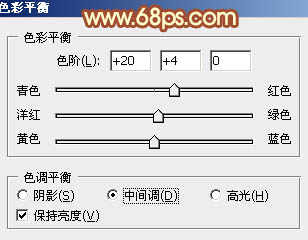
<图9>
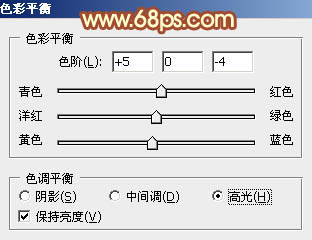
<图10>

<图11>
6、创建可选颜色调整图层,对红,蓝进行调整,参数设置如图12,13,效果如图14。这一步微调人物头发颜色。
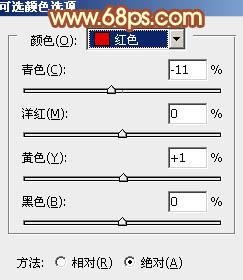
<图12>

<图13>

<图14>
7、再创建可选颜色调整图层,对蓝、洋红、黑进行调整,参数设置如图15- 17,效果如图18。这一步同样是调整头发颜色。
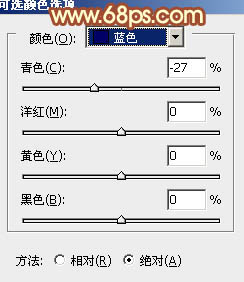
<图15>

<图16>

<图17>
学习 · 提示
相关教程
关注大神微博加入>>
网友求助,请回答!







![[非主流PS教程] 非主流最流行的制作方法](http://pic.16xx8.com/article/UploadPic/2007/10/26/2007102674138987_lit.jpg)